0x87e50007 Xbox-fout: hoe dit snel te verhelpen
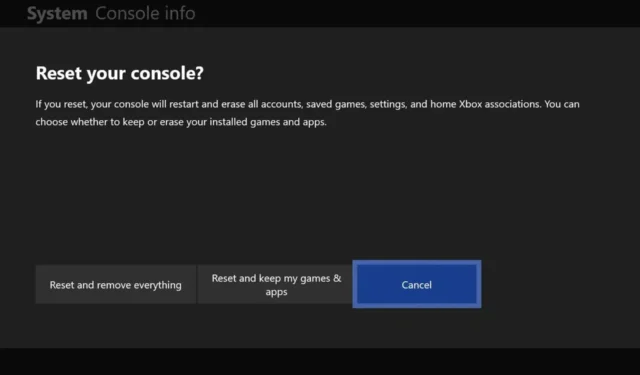
De 0x87e50007-fout is een van de meest voorkomende fouten die gebruikers tegenkomen tijdens het spelen van games op Xbox. Deze fout heeft meestal te maken met een onvolledige of kapotte update.
Ongeacht de oorzaak van dit probleem, de oplossingen in deze handleiding helpen u het voorgoed op te lossen.
Waarom krijg ik de fout 0x87e50007 op Xbox?
- Defecte Mac-adrescache : Soms, wanneer de Mac-cache corrupt is, kan dit deze frustrerende fout veroorzaken. Wat u moet doen om voorbij de fout te komen, is het wissen van de Mac-cache.
- Verouderde game : als je de Xbox-fout 0x87e50007 krijgt op FIFA22, kan het zijn dat de game verouderd is. De snelste manier om dit op te lossen, is door de game bij te werken.
- Corrupte opslagcache : als uw cache beschadigd is, krijgt u deze fout waarschijnlijk op uw console. Het wissen van de cache zou hier voldoende moeten zijn.
Hoe los ik de foutcode 0x87e50007 op Xbox op?
1. Werk spellen bij
- Druk op de Xbox-knop en kies Mijn games en apps .
- Selecteer de optie Alles bekijken .
- Klik nu op de optie Updates in het linkerdeelvenster. Je ziet hier de beschikbare game-updates.
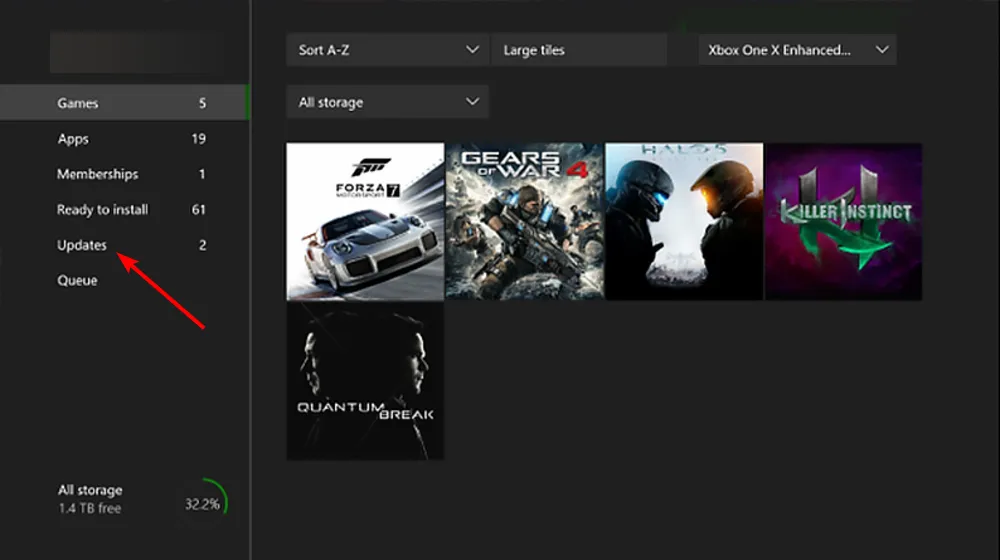
- Je kunt ook proberen je console bij te werken door op de Xbox-knop te drukken en het pad Profiel en systeem > Instellingen > Systeem > Updates te volgen.
- Ten slotte ziet u Console-update beschikbaar onder Updates als uw Xbox een update nodig heeft.
Het eerste dat u moet doen als u de 0x87e50007 Xbox-fout krijgt, is controleren of er een beschikbare update is voor de game die de fout geeft.
Je moet ook controleren op mogelijke updates voor je console om er zeker van te zijn dat dit niet de oorzaak van de fout is.
2. Wis het Mac-adres
- Selecteer de optie Instellingen op de startpagina.
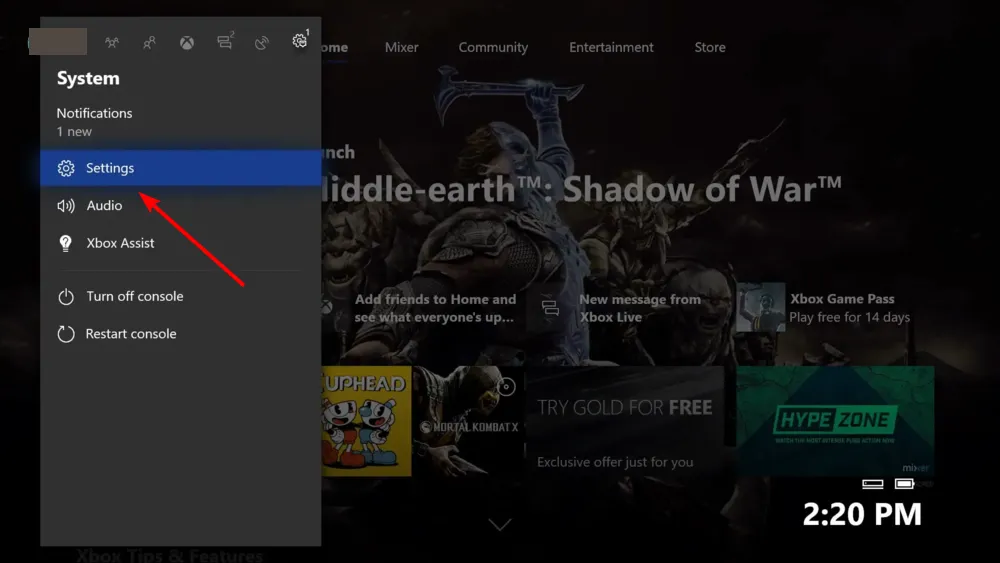
- Kies Algemeen in het linkerdeelvenster en selecteer Netwerkinstellingen in het rechterdeelvenster.
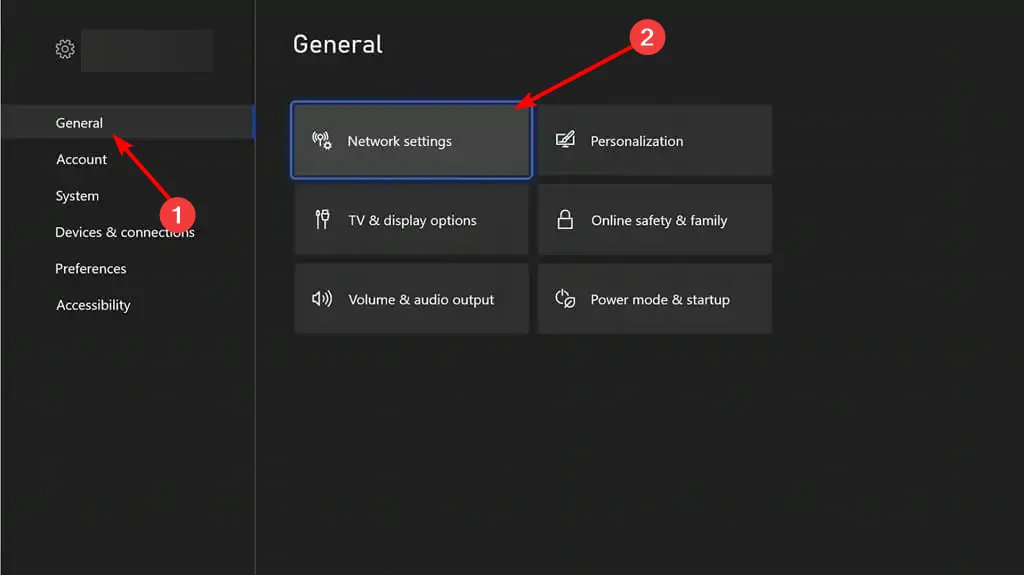
- Kies nu Geavanceerde instellingen .
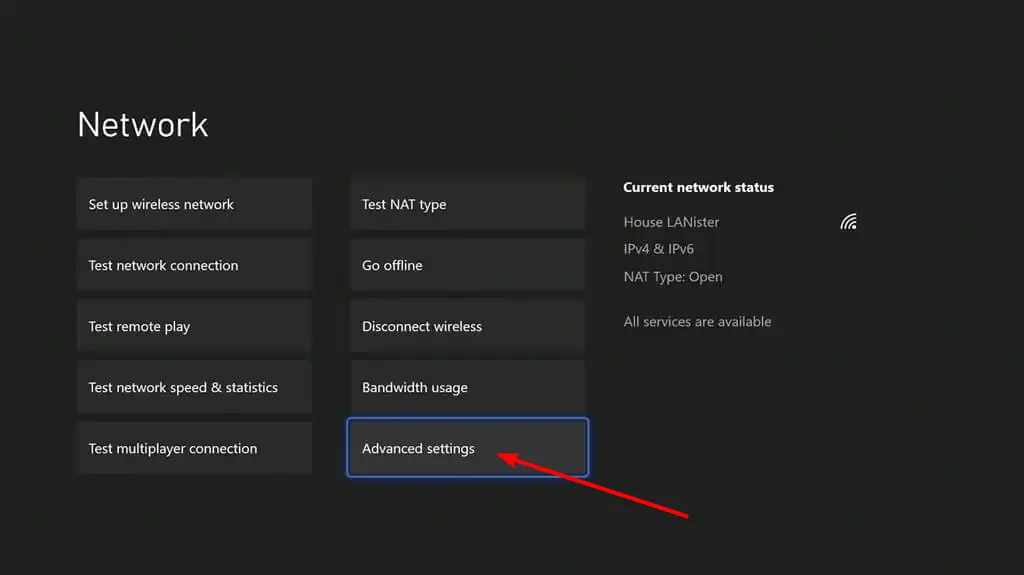
- Selecteer Alternatief MAC-adres .
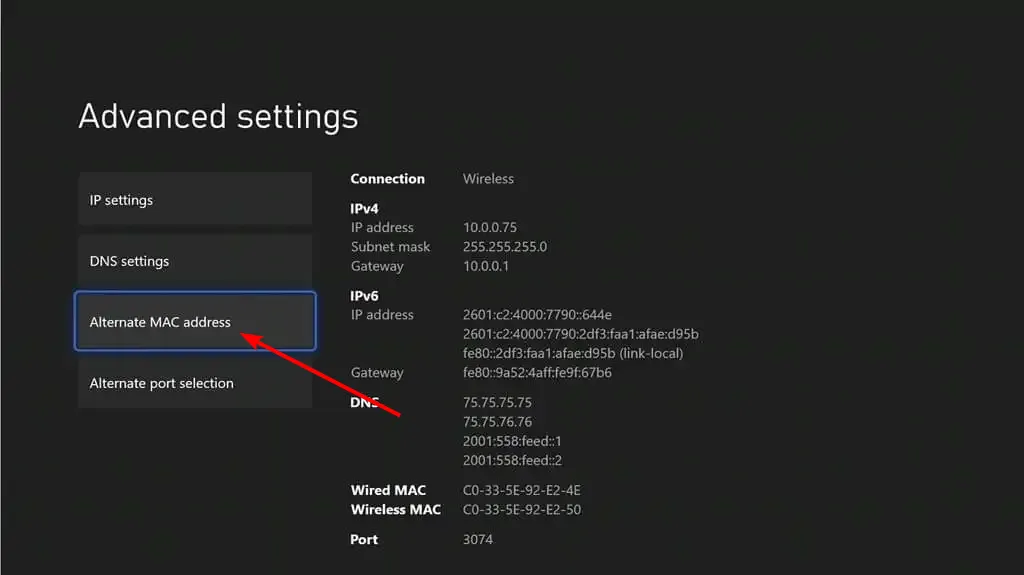
- Klik ten slotte op de CLEAR- knop en start uw console opnieuw op wanneer daarom wordt gevraagd.
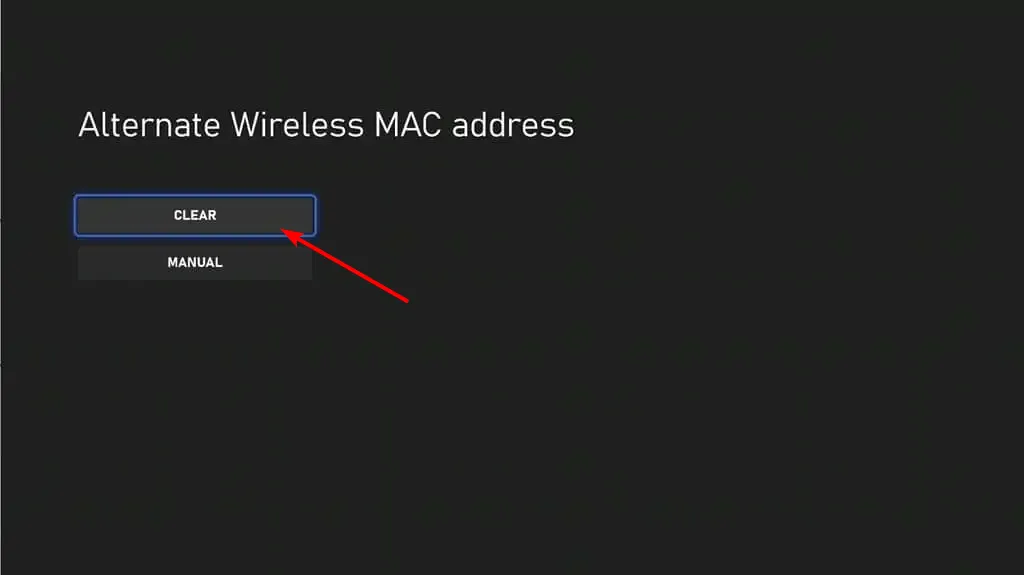
Sommige gebruikers hebben geconstateerd dat deze 0x87e50007 Xbox-fout te wijten is aan een defect Mac-adres. De oplossing hiervoor is om het adres te wissen en uw console opnieuw op te starten.
3. Wis de opslagcache
- Klik op de optie Instellingen op de startpagina.
- Selecteer de optie Apparaten en verbindingen in het linkerdeelvenster.
- Kies nu Blu-ray .
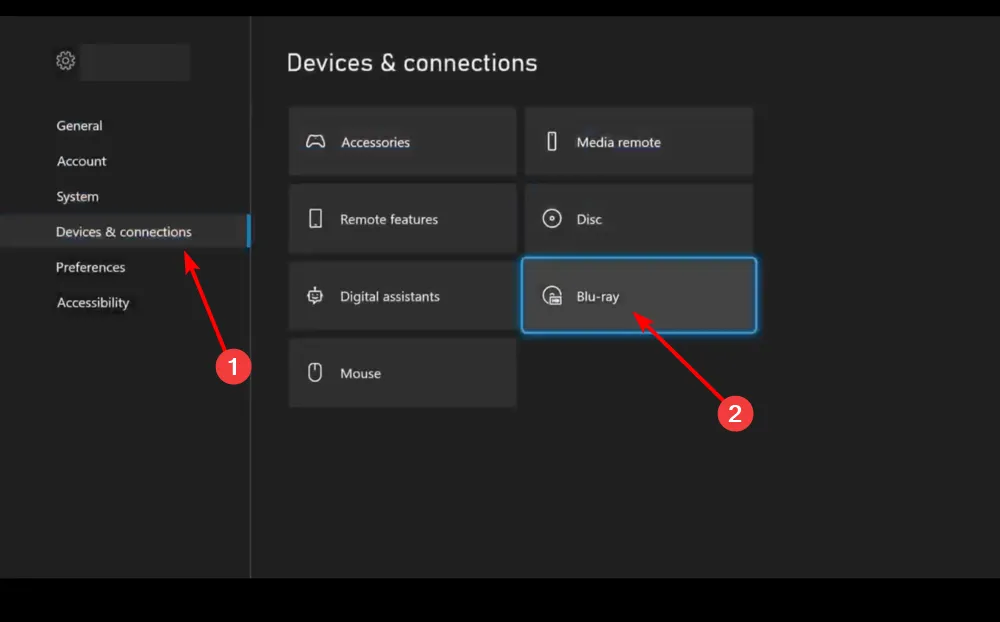
- Kies de Persistente opslag .
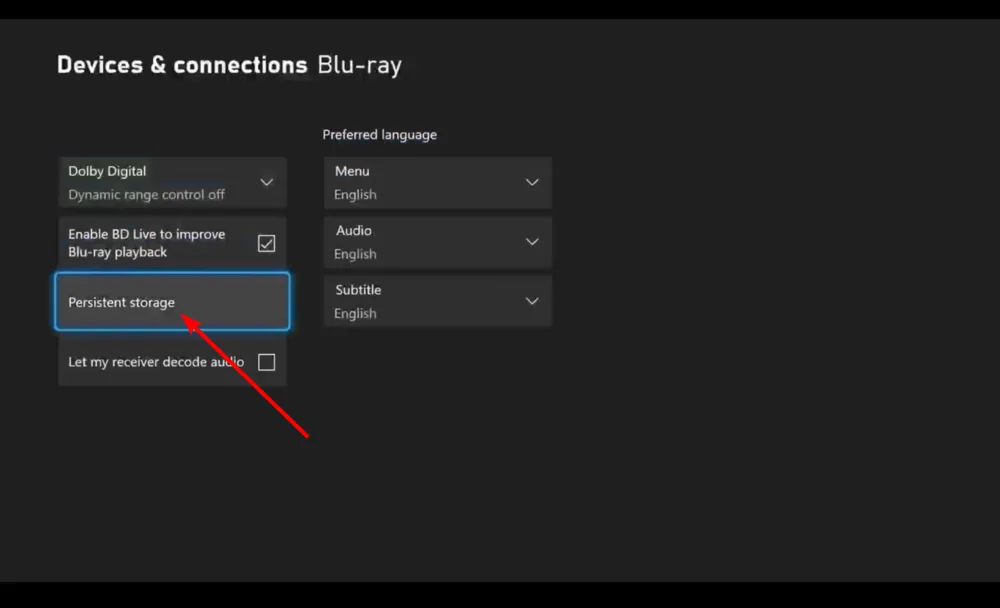
- Klik ten slotte op de optie Wissen om de cache te wissen.
Soms kan de 0x87e50007 Xbox-fout te wijten zijn aan de opeenhoping van corrupte opslagcache. Het wissen van de cache en het herstarten van je console zou hier voldoende moeten zijn.
4. Verwijder het spel
- Druk op de Xbox-knop en selecteer Mijn apps en games .
- Markeer de game die je wilt verwijderen en druk op de Menu-knop op je controller.
- Kies nu de optie Verwijderen .
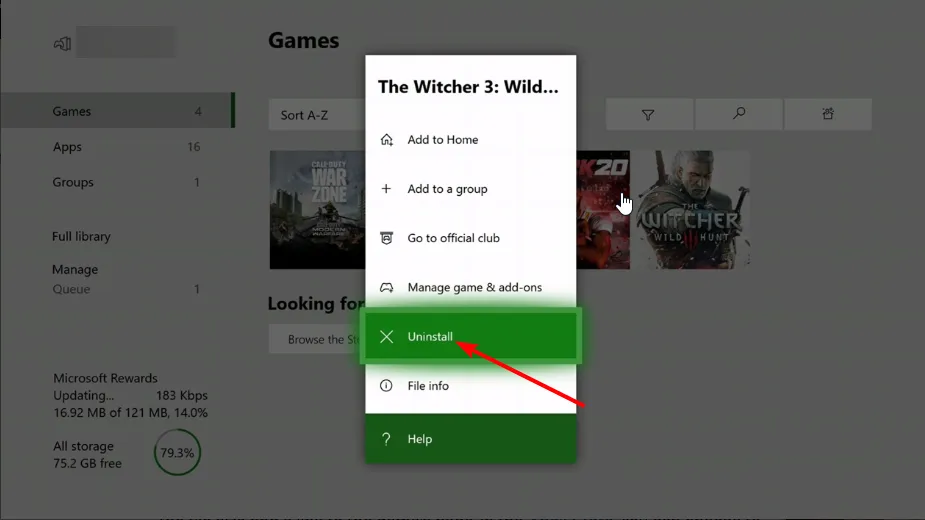
Als je de 0x87e50007 Xbox-fout in een bepaalde game ervaart, moet je deze mogelijk verwijderen om dit probleem op te lossen. Je kunt de game na enige tijd opnieuw installeren en controleren of het probleem is verholpen.
5. Reset je console
- Druk op de Xbox- knop en selecteer de optie Profiel en systeem.
- Kies nu de optie Instellingen .
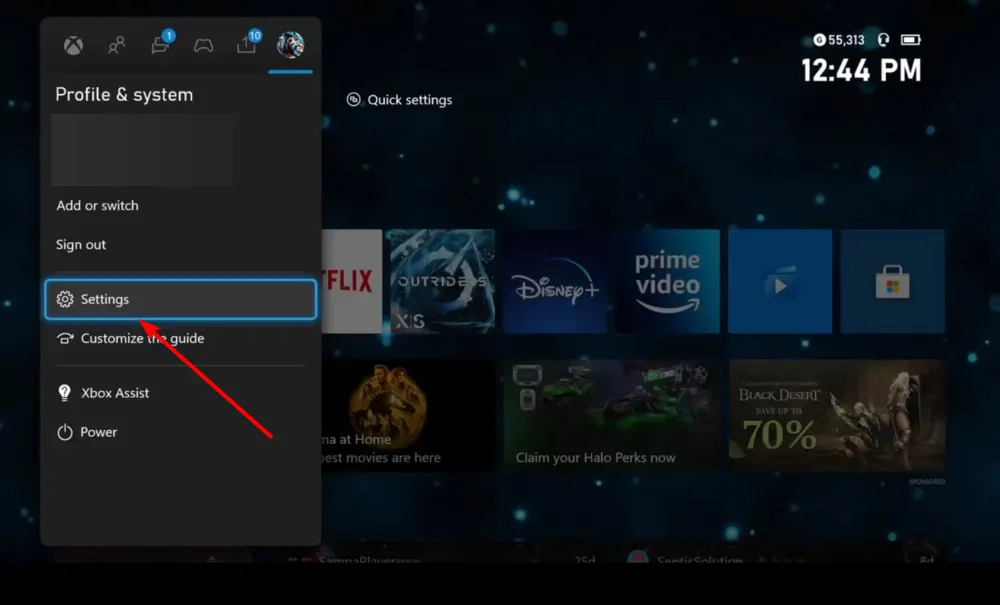
- Selecteer vervolgens Systeem in het linkerdeelvenster.
- Kies Console-info in het rechterdeelvenster.
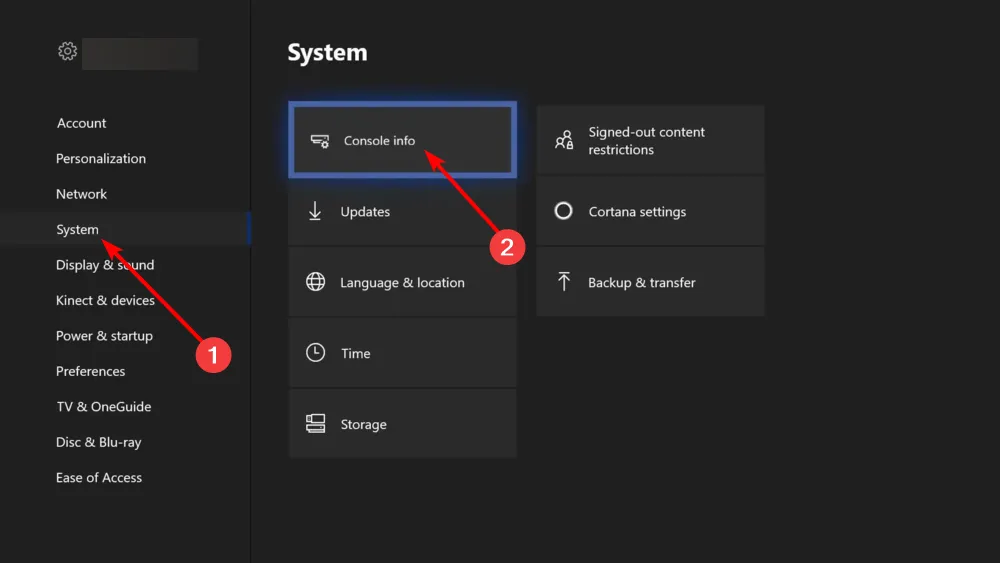
- Kies vanaf hier de optie Console resetten .
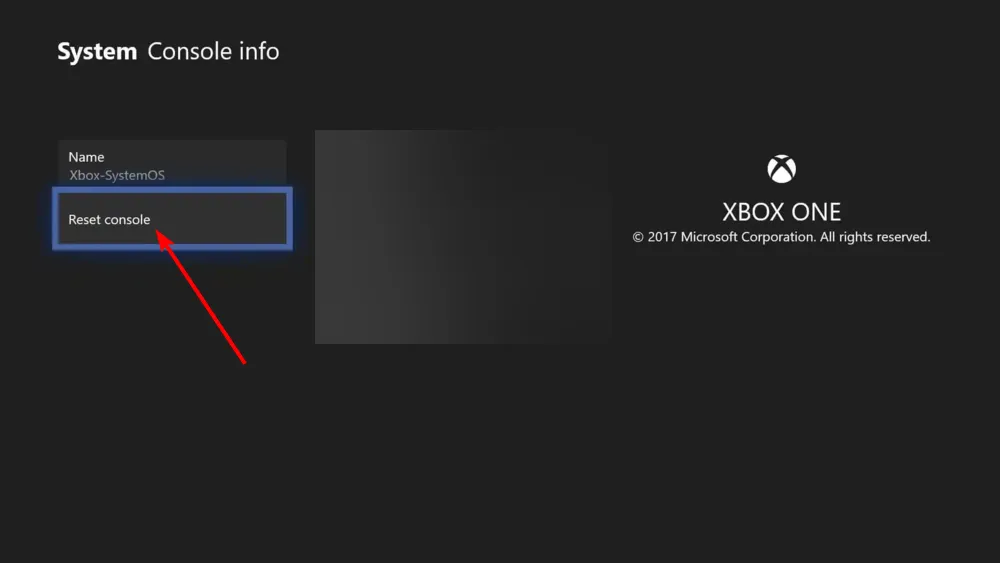
- Op de pagina Uw console opnieuw instellen krijgt u de mogelijkheid om alles te wissen of om uw games en apps te behouden.
- Selecteer Opnieuw instellen en mijn games en apps behouden .
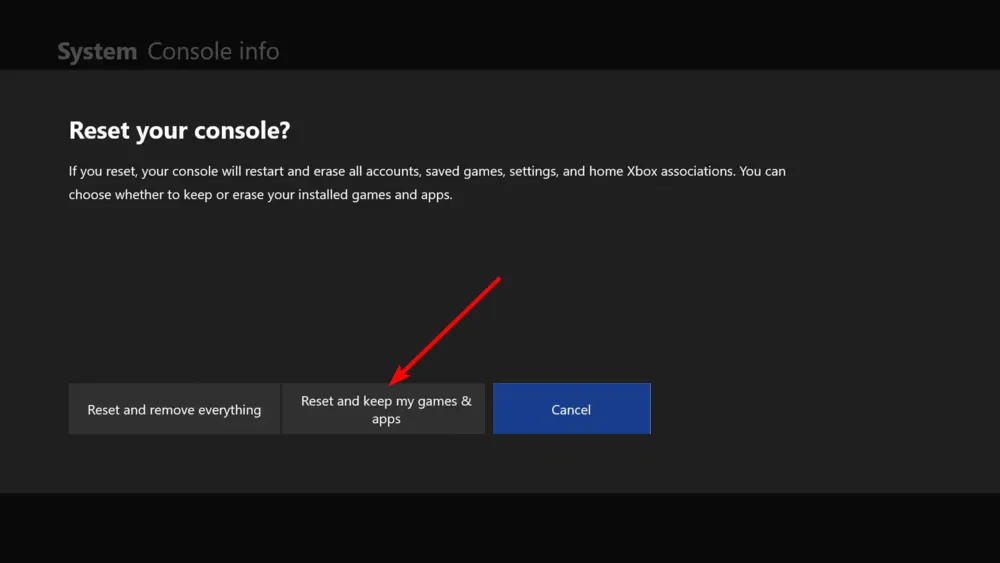
- Ten slotte, als het probleem zich blijft voordoen, moet u misschien de optie gebruiken om alles te wissen.
Als alles wat je hebt geprobeerd om de Xbox-fout 0x87e50007 op te lossen mislukt, moet je je console opnieuw instellen. Je hebt de mogelijkheid om je games te behouden of alles te verwijderen.
Probeer eerst alles te bewaren en kies er alleen voor om je bestand te wissen als je geen optie hebt.
We hebben het einde van deze handleiding bereikt over het oplossen van de 0x87e50007 Xbox-fout. Op voorwaarde dat u de bovenstaande instructies zorgvuldig volgt, zou het probleem nu verleden tijd moeten zijn.
Aarzel niet om ons de oplossing te laten weten die u heeft geholpen dit probleem op te lossen in de onderstaande opmerkingen.



Geef een reactie